
发布时间:2022-11-24 来源:win7旗舰版 浏览量:
大家都知道U盘的容量在不断变大,从原来的区区128MB变成现在的16G、32G,在容量升级的同时U盘的传输速度也在不断变快。但是,为啥部分新电脑用U盘传输会显得很慢?瓶颈在于电脑配置上问题,还是因为usb本身状况?想要知道自己U盘性能类别的童鞋们可以百度下载U盘检测器做简单测试鉴别。
众所周知,当前的usb传输速度被区分为三种模式:
第一种:Low-speed,传输速率10Kbps~100Kbps(最大1.5Mbps),用于键盘鼠标和游戏外设。
第二种:Full-speed,传输速率500Kbps~10Mbps(最大12Mbps),用于宽带、音频和耳麦。
第三种:High-speed,传输速率25Mbps~400Mbps(最大480Mbps),用于视频、存储、照片和宽带。
我们目前常用的u盘有四种:
usb 1.0
usb 1.1
usb 2.0
usb 3.0
usb 2.0以下的u盘在今时今日主流电脑配置传输速度都得到全面发挥,除了最新usb 3.0或以后更高传输规格u盘必须配合支持该传输率的主板。
还有一点值得强调,u盘1.1大多被说成usb 2.0,是不是和真正的usb 2.0命名混浊了?这是不对的,1.1版本的u盘是usb 2.0 full speed(全速),而2.0的u盘则是usb 2.0 high speed(高速),有不少朋友因为没去留意这些u盘命名定义区别错手买了1.1的u盘,用着期间一直抱怨传输速度慢得要命,还以为和他们电脑配置出现硬件兼容问题。所以大家往后要加倍留意这点。
那么究竟是什么原因导致u盘传输速度慢?第一步咱们先用u盘检测器查看。
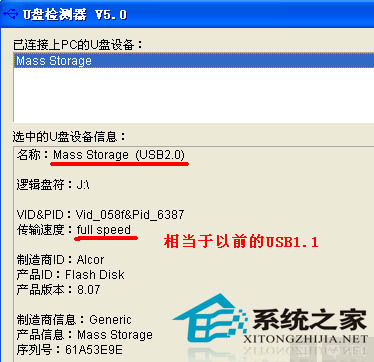
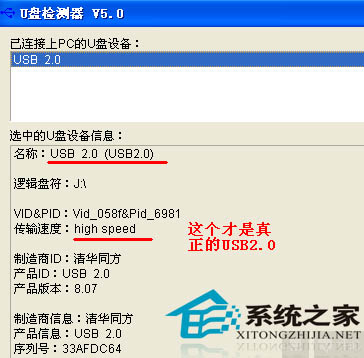
对于512mb以下容量的u盘,坦白说无论是full speed或high speed的传输率你都不会有啥感觉,但是碰上2gb以上容量u盘,你就头大了,那两者传输速度区分绝对会让你出现两种极端情绪!
除了u盘本身,即使你用的是当前最新u盘模式usb 3.0,如果得不到主板支持,你最多也只能拥有相当1.1或2.0传输速度,这点必须留意。此外,使用u盘2.0+支持usb 2.0主板却得不到同等传输速度的朋友们,问题在于你的主板bios的usb默认设置限制了该2.0速度功能,咱们可以手动打开。看以下图片设置。

这里顺便一提,部分朋友遇到u盘或移动盘插前置usb接口出现无法启动或无法识别问题,反倒插在机箱后置usb接口却表示无压力。在肯定usb连接主板插线位置正确下,最大原因是该前置usb接口供电不足,导致相关u盘或移动盘无法使用。如果部分u盘可以使用部分不能,则是就是你的那些u盘要求供电较高导致。
关于U盘传输速度的分类及查看方法就说到这里,总的来说当前U盘的传输速度仍然不是非常快,我们只能等待科技的继续进步,相信今后的U盘容量将会更为强大,传输速度也会更上一层楼。
U盘芯片也称为闪存芯片,主要分为三种:SLC、MLC和TLC芯片。相信很多朋友还不知道这三种芯片有
本站发布的ghost系统仅为个人学习测试使用,请在下载后24小时内删除,不得用于任何商业用途,否则后果自负,请支持购买微软正版软件!
如侵犯到您的权益,请及时通知我们,我们会及时处理。Copyright @ 2018 斗俩下载站(http://www.doulia.cn) 版权所有 xml地图 邮箱: